
Bagaimana untuk menyelesaikan masalah fungsi carian fail yang digantung dalam Win10? Terdapat fungsi carian fail dalam komputer Fungsi ini boleh membantu kami mencari fail yang kami perlukan. Namun, baru-baru ini beberapa rakan telah mengalami animasi yang digantung apabila menggunakan fungsi pencarian fail. Editor di bawah telah menyusun petua untuk menyelesaikan masalah animasi yang digantung dalam fungsi carian fail Win10 Jika anda berminat, ikuti editor dan teruskan membaca!

Langkah pertama ialah klik kanan komputer ini pada desktop dan buka "Urus", seperti yang ditunjukkan dalam gambar.
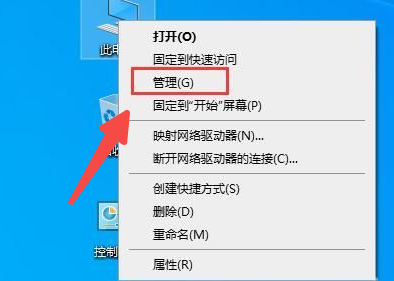
Langkah kedua adalah untuk mengembangkan "Perkhidmatan dan Aplikasi" di bawah dan masukkan "Perkhidmatan" seperti yang ditunjukkan dalam gambar.
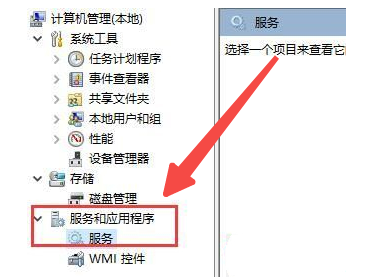
Langkah ketiga, klik dua kali untuk membuka "carian tetingkap" dalam senarai perkhidmatan, seperti yang ditunjukkan dalam gambar.
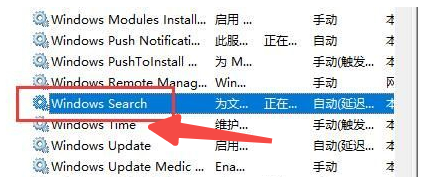
Langkah keempat ialah menukar jenis permulaan kepada "Automatik", kemudian klik "Mula" untuk menggunakan fungsi carian, seperti yang ditunjukkan dalam gambar.
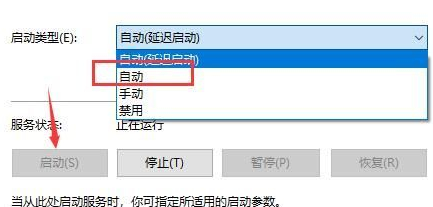
Di atas adalah keseluruhan kandungan [Cara menyelesaikan masalah animasi yang digantung dalam fungsi carian fail Win10 - Petua untuk menyelesaikan masalah animasi yang digantung dalam fungsi carian fail Win10] Lebih banyak tutorial menarik ada di laman web ini!
Atas ialah kandungan terperinci Bagaimana untuk menyelesaikan masalah animasi yang digantung fungsi carian fail Win10. Untuk maklumat lanjut, sila ikut artikel berkaitan lain di laman web China PHP!
 Apakah platform Kuai Tuan Tuan?
Apakah platform Kuai Tuan Tuan?
 Belajar sendiri untuk pemula dalam bahasa C dengan asas sifar
Belajar sendiri untuk pemula dalam bahasa C dengan asas sifar
 Cara menggunakan fungsi imfinfo
Cara menggunakan fungsi imfinfo
 ungkapan biasa perl
ungkapan biasa perl
 Bagaimana untuk menukar fail pdg kepada pdf
Bagaimana untuk menukar fail pdg kepada pdf
 Penyelesaian kepada aksara Cina yang kacau
Penyelesaian kepada aksara Cina yang kacau
 Perbezaan antara php dan js
Perbezaan antara php dan js
 Bagaimana untuk berpakaian Douyin Xiaohuoren
Bagaimana untuk berpakaian Douyin Xiaohuoren




